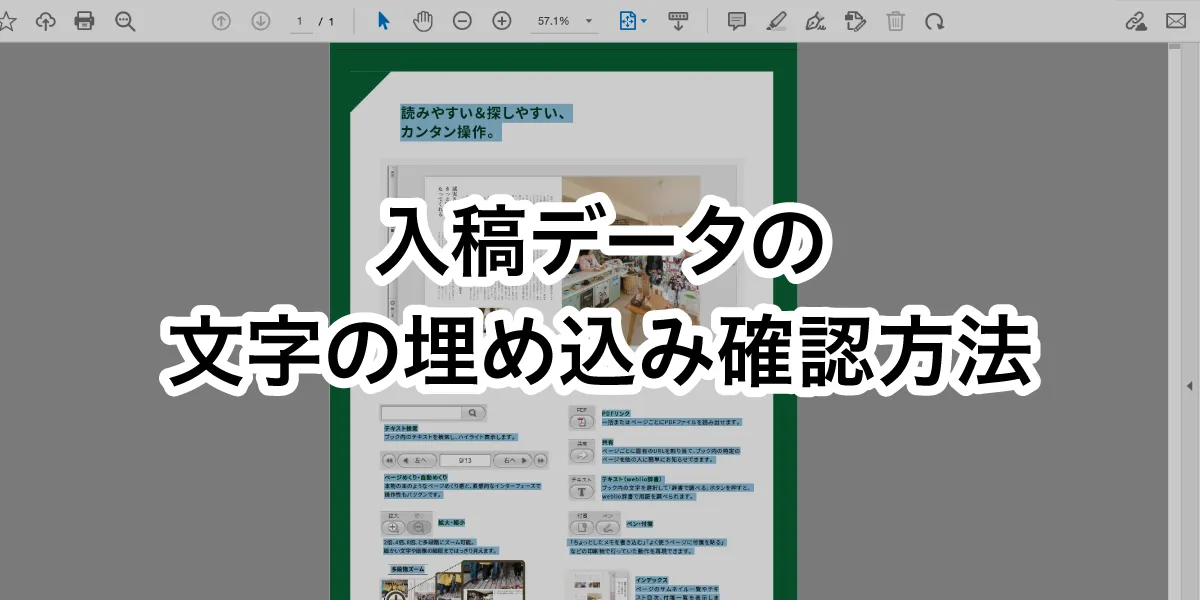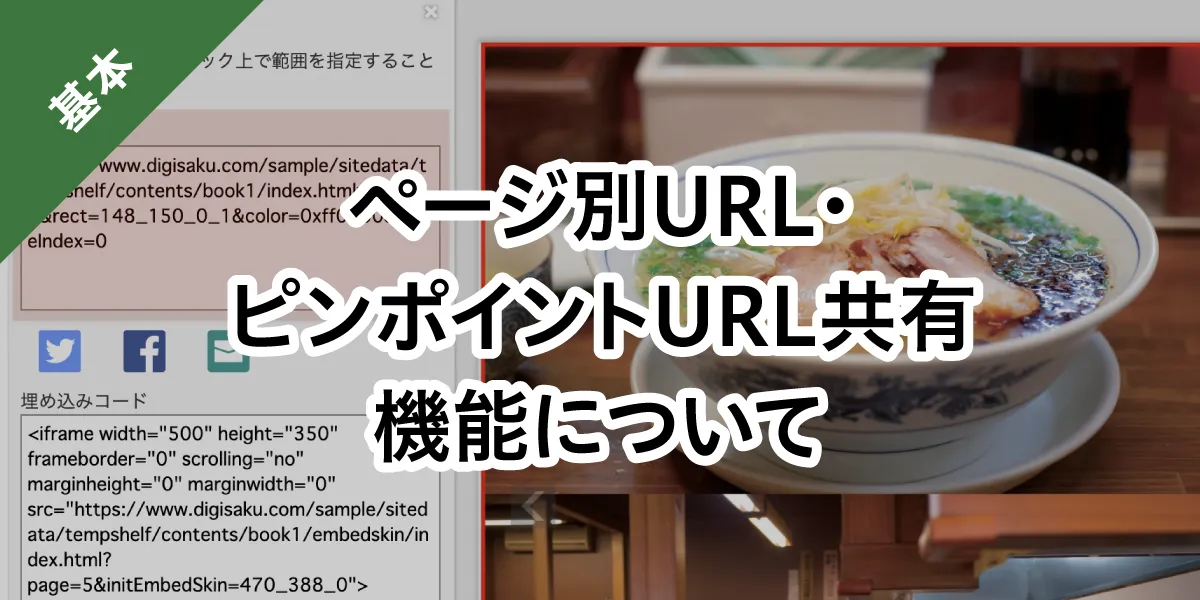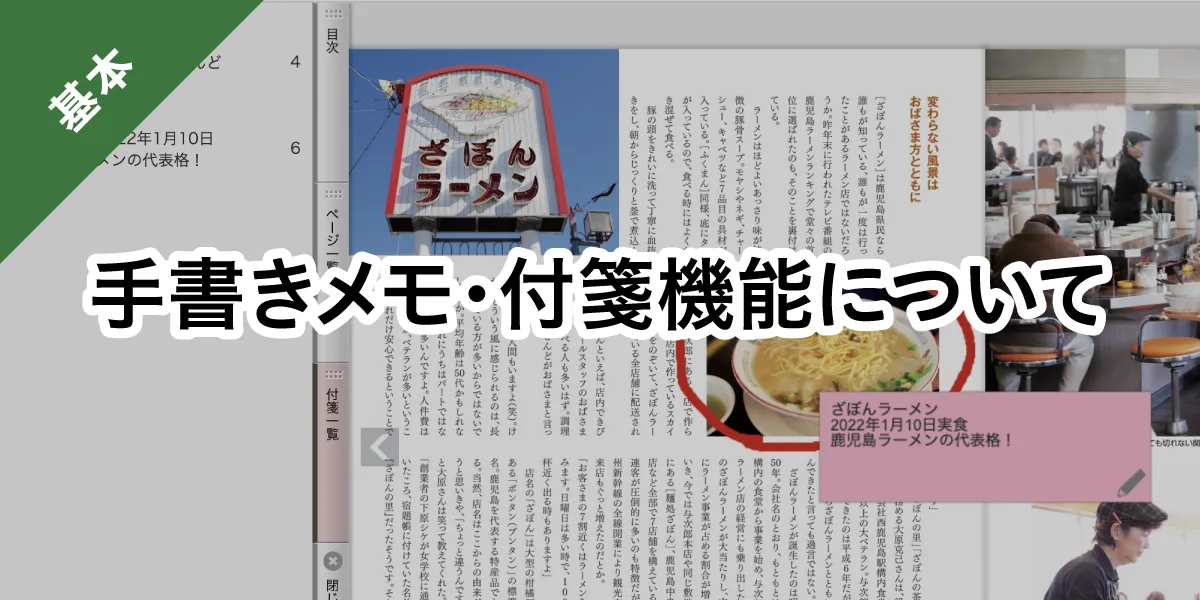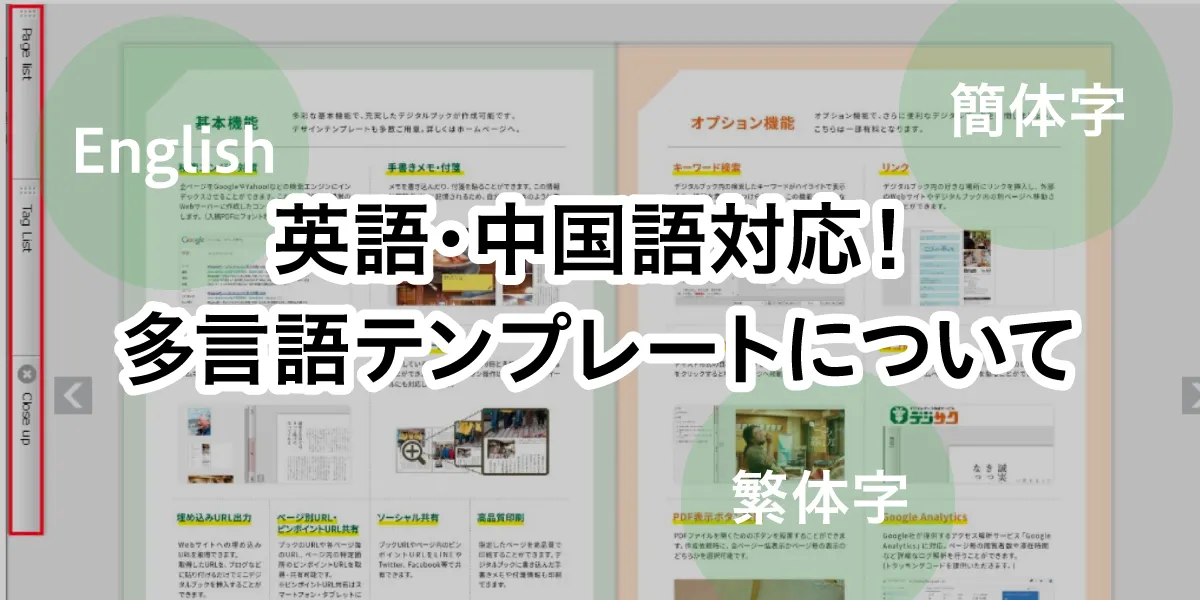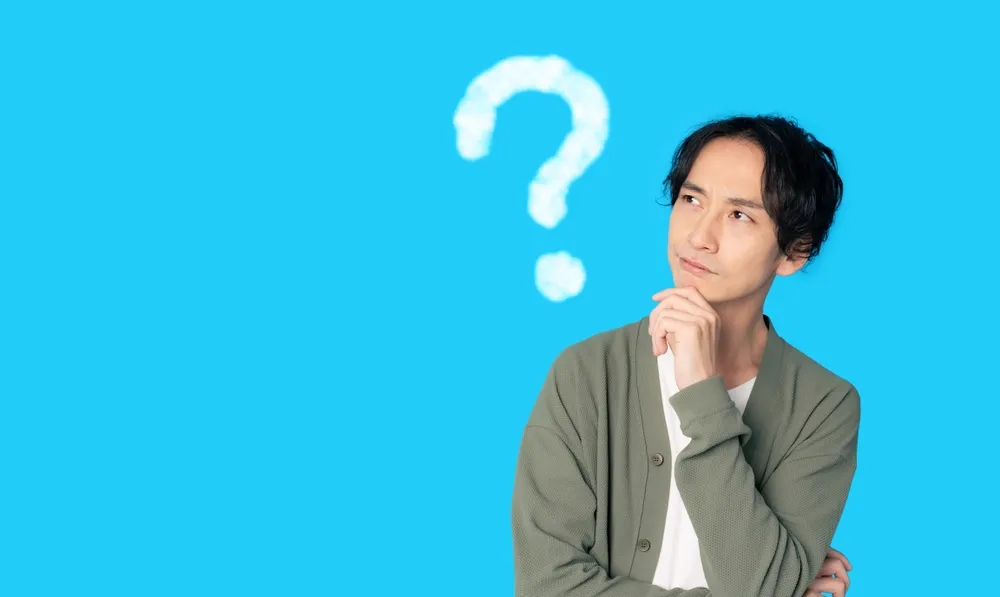入稿データについて
PDF、もしくはJPEGファイルをご準備ください。
チェック項目に合わせたデータへ変更が困難な場合、弊社にてデータ加工を承ります。お問い合わせください。(※加工料金は別途)
PDF、JPEG共通のチェック項目
- 各ページのデータは単ページごとになっていますか。
- 見開き(左右のページがくっついた)データの場合は、ページ分割のため別途加工料金を承ります。
- ページの縦横サイズは仕上がりサイズですか。
- 印刷用のトンボや塗り足しがない状態で入稿してください。
- 縦横サイズはすべてのページで統一されていますか。
- 統一されていない場合は、サイズ調整のためにページに周りに白い余白が表示されます。
- パスワード設定などは解除されていますか。
- PDFのパスワード設定など、編集に制限がかかっているデータでは制作を行うことができません。
- ファイルが複数ある場合は、順番がわかるようにファイル名を連番にしてください。
- (例)01.pdf~99.pdf、001.pdf~999.pdf ※ファイル名は数字のみにしてください。
PDFの場合
解像度300dpi以上で出力(印刷品質)
・PDFを書き出す際はデジタルブック用プリセットをご利用ください。
プリセットダウンロードはこちら
・カラーモードがCMYKの場合は、RGBに変更してください。
1.「ファイル」→「別名で保存」を選択
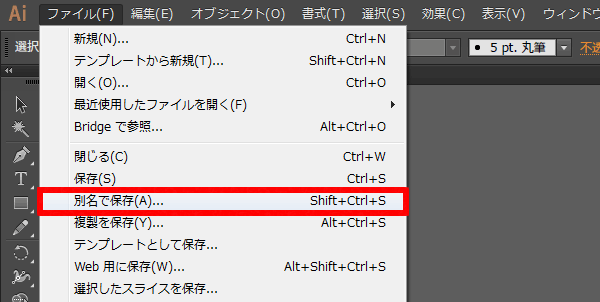
2.保存場所を選択し「Adobe PDF」を選んで「保存」をクリック
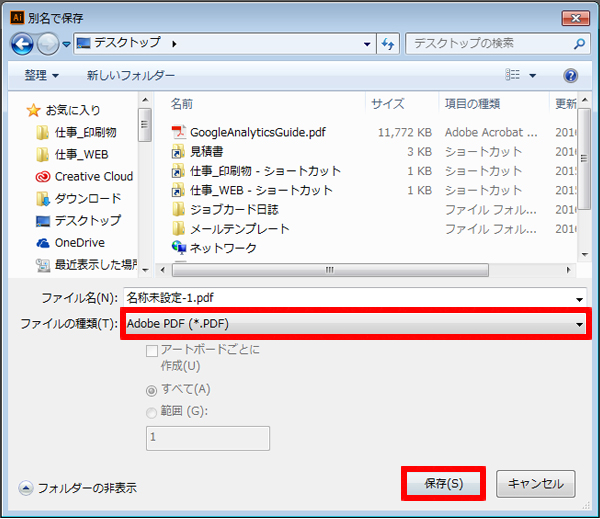
3.Adobe PDFプリセットから[Digitalbook]を選択
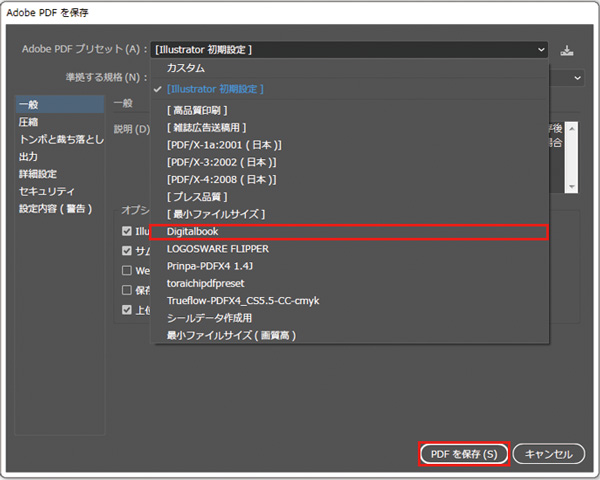
4.「PDFを保存」をクリックして完了
1.「ファイル」→「PDF書き出しプリセット」→「Digitalbook」を選択
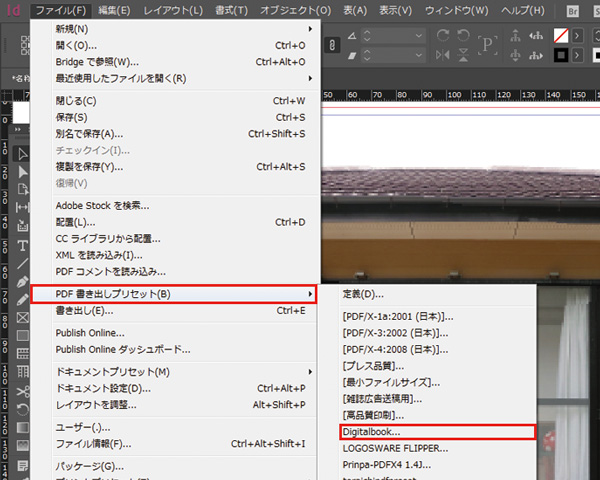
2.保存場所を選択し「Adobe PDF」を選んで「保存」をクリック
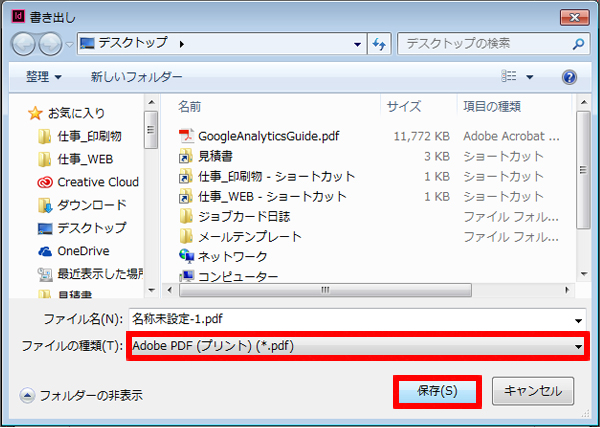
3.PDF書き出しプリセットが[Digitalbook]になっていることを確認
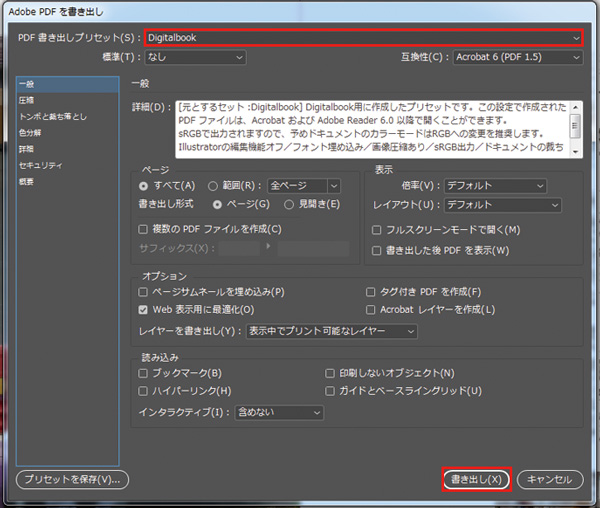
4.「書き出し」をクリックして完了
JPEGの場合
- ・2倍まで拡大する場合1018px × 1440px 以上
- ・4倍まで拡大する場合2036px × 2880px 以上
- ・8倍まで拡大する場合4072px × 5760px 以上
ファイル名はページ順に連番 (例)01.jpg、02.jpg、03.jpg、~99.jpg
オプション設定書式ダウンロード
オプションを設置するための設定ファイルです。
「テキスト目次」、「リンク」、「CD/DVD納品」、「WEB本棚」をご希望される場合は、こちらから設定ファイルをダウンロードし必要事項をご記入ください。
オプション用入稿データについて
キーワード検索
フォントを埋込んだPDFをご準備ください。
ロゴ挿入
ロゴデータをご入稿ください。
- ・ファイル形式PNG(透過可)
- ・縦横サイズ縦40px、横の制限はありません(なるべく小さく)
- ・背景色ロゴを設置する上部バーの背景色は白(#ffffff)です。
※サイズや背景色の変更をご希望の場合はご連絡ください。
PDF表示ボタン設置
制作用PDFとは別に、容量を軽くした表示用PDFをご準備されることをおすすめします。
- ・「一括表示」の場合1ファイルにまとまったPDFをご準備ください。
- ・「ページ毎に表示」の場合1ページずつに分けたPDFをご準備ください。
ファイル名は表紙を「1.pdf」とした通し番号にしてください。
CD/DVD配布用、WEB本棚
- オプション設定ファイル(Excel)に必要事項をご入力の上、お送りください。
- 一覧に表示したい過去のデジタルブックがある場合は、データ一式をお送りください。※弊社制作のデジタルブックに限ります。
入稿データの送信方法
下記のボタンをクリックすると送信ページが開きますので、そちらからアップロードしてください。
※ファイル共有サービス「Dropbox」のファイルリクエスト機能を利用しています。
※ファイルの容量制限はありませんが、ネットワーク環境によってはタイムアウトになる可能性がありますのでご注意ください。
 お客様
お客様  デジサク
デジサク